適用於 Firefox 的最佳 YouTube 影片下載器
與使用桌面軟體下載YouTube影片相比,瀏覽器擴充功能是最用戶友好的選擇。這主要是因為它能夠直接將“下載”按鈕集成到YouTube界面上,從而實現無縫的影片獲取。
當涉及到獲取瀏覽器擴充功能時,它們通常來自Chrome Web Store或Firefox瀏覽器附加組件。然而,值得注意的是,Google Chrome已經限制了許多影片下載擴充功能訪問YouTube影片。因此,選擇Firefox擴充功能之一被證明是一個更可行的替代方案。
以下是三款專為方便下載YouTube影片以離線消費而設計的Firefox擴充功能,輕鬆解決firefox 影片下載問題。
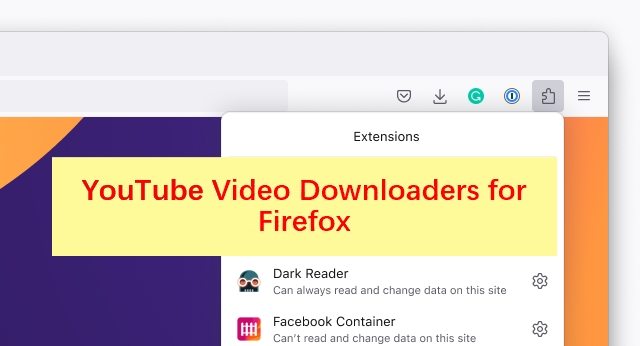
選項 1:適用於 firefox下載影片的簡易 YouTube 影片下載器 Express
Firefox擴充功能 Easy YouTube Video Downloader Express 是一個可靠的工具,是youtube下載擴充功能,可以從各種流媒體平台下載影片,支援格式包括MP4、3GP、FLV或MP3。當選擇以MP4格式下載YouTube影片時,用戶可以選擇高達1080p的影片品質。
一旦將這個瀏覽器擴充功能添加到Firefox中,每當播放YouTube影片時,都會出現一個“下載”按鈕。這個按鈕允許用戶方便地按照他們喜歡的格式和品質下載YouTube影片。
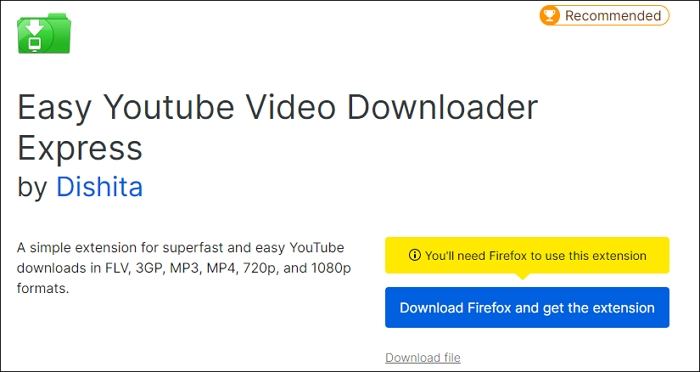
如何下載YouTube影片:
- 前往YouTube並開始播放所需的影片。
- 一旦出現Easy YouTube Downloader介面,點選“Download As”,並選擇你希望下載的格式和品質。
- 選擇你希望存儲影片的目標檔案夾,然後點選“儲存”以開始下載過程。
- 允許下載完成後,然後訪問指定的檔案夾以查找並驗證下載的YouTube影片。
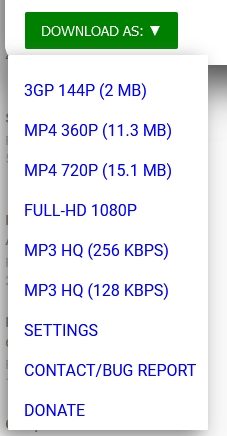
選項 2: 適用於 Firefox 的 Video Downloader Pro
僅支援一個網站的 Easy YouTube Video Downloader 不同,Video Downloader Pro 具有更廣泛的功能,讓用戶可以從任何網站下載影片。此擴充功能會自動偵測網頁上的影片或語音內容,並為用戶提供多種下載選項供選擇。
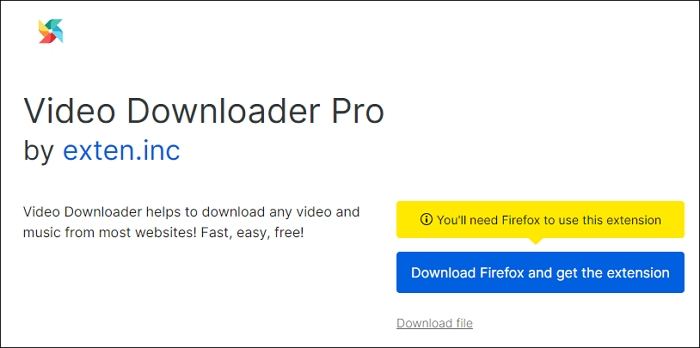
如何使用 Video Downloader Pro 用於 Firefox 下載多個影片:
- 前往包含你想保存到電腦的影片的 YouTube 頁面。
- 點選 Video Downloader Pro 擴充功能的圖示。
- 審查並選擇所需的格式和品質選項,然後點擊「下載 [影片大小]」來啟動下載過程。
- 預設情況下,下載的影片將存儲在「下載」資料夾中。前往此資料夾以驗證和訪問已下載的影片。
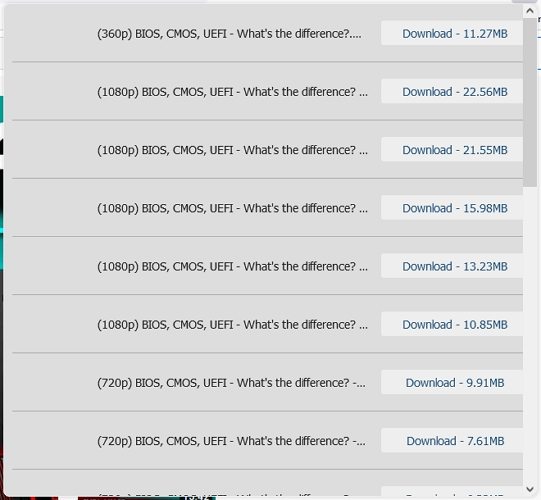
選項 3:YouTube 影片與音訊下載器 for Firefox
YouTube 影片與音訊下載器允許用戶從 YouTube 下載影片和音訊檔。這個多功能工具支援以各種格式保存影片,包括 WebM、MP4、FLV 和 3GP,解析度範圍從 360p 到 1080p。此外,它還提供將 YouTube 影片直接轉換為音訊檔的功能。
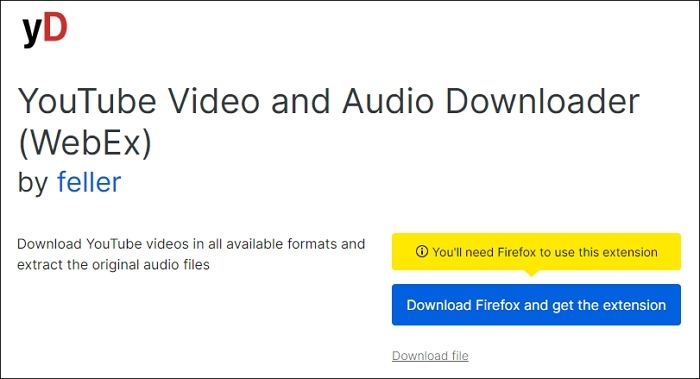
如何在 Firefox 上使用 YouTube 影片 & 音訊下載器
- 前往 YouTube 並開始播放你想下載的影片。
- 找到並點擊擴充功能的圖示,然後進入「快速下載」部分內的選單圖示。
- 從可用選項中選擇所需的格式和品質選項。
- 點擊「快速下載」以啟動下載過程並將影片保存到你的電腦。
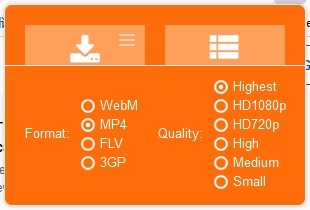
額外小貼士:如何批量下載 YouTube 影片/播放清單
雖然 Firefox 擴充功能提供了簡單性,但對於像下載 YouTube 播放清單或同時下載多個影片等任務,它們可能不總是最高效的選擇。在這種情況下,使用專用的影片下載器如HitPaw Univd (HitPaw Video Converter) 會更為省時。
HitPaw Univd的主要特點
- 支援高達 8k 品質的影片下載。
- 支援從 1000 多個網站下載影片,包括 YouTube、Soap2day、Facebook、IG、Vimeo 等。
- 能夠以各種格式和品質從 YouTube 下載音訊。
- 提取 YouTube 影片到 MP3 格式。
- 只需一個連結即可下載 YouTube 播放清單。
步驟 1:啟動 HitPaw Univd
首先,在你的 Windows 或 Mac 上啟動 HitPaw Univd。一旦打開,切換到「下載」選單以使用影片下載功能。
步驟 2:複製影片網址
接著,在系統瀏覽器視窗中打開你喜歡的網站,並找到你想下載的影片。從瀏覽器地址欄複製影片的網址。

步驟 3:貼上網址並選擇格式
返回到 HitPaw Univd,並點擊「貼上網址」圖示。這個動作會自動將複製的影片連結貼到界面上。HitPaw Univd將分析該連結並顯示影片資訊,包括高達 8K 的解析度選項。你可以選擇所需的格式,如 MP4 或 MP3,選擇字幕,甚至如果有的話可以下載封面縮圖。

步驟 4:下載 YouTube 影片
在選擇所需的格式和選項後,點擊「下載」按鈕開始下載過程。HitPaw Univd將開始下載影片,你可以根據需要暫停或恢復下載。

步驟 5:保存和編輯
下載完成後,影片將出現在「已下載」選項卡中。你可以使用內置播放器播放下載的影片,打開輸出檔案夾檢查轉換後的檔案,或使用 HitPaw Univd的編輯工具開始編輯下載的影片。

結論
我們已揭示了使用 Firefox 的 YouTube 影片下載器的強大和便利性。只需遵循簡單的步驟,你就可以輕鬆安裝這些工具,從 YouTube 下載你喜愛的影片,並在休閒時刻離線享受它們。
作為一名尋求從眾多社交媒體平台下載影片的電腦用戶, HitPaw Univd (HitPaw Video Converter) 成為首選推薦。這款出色的軟體是你在影片下載方面的終極夥伴。憑藉其全面的功能和用戶友好的界面,HitPaw Univd簡化了從各種社交媒體平台下載影片的過程,確保用戶有無縫、高效的體驗。












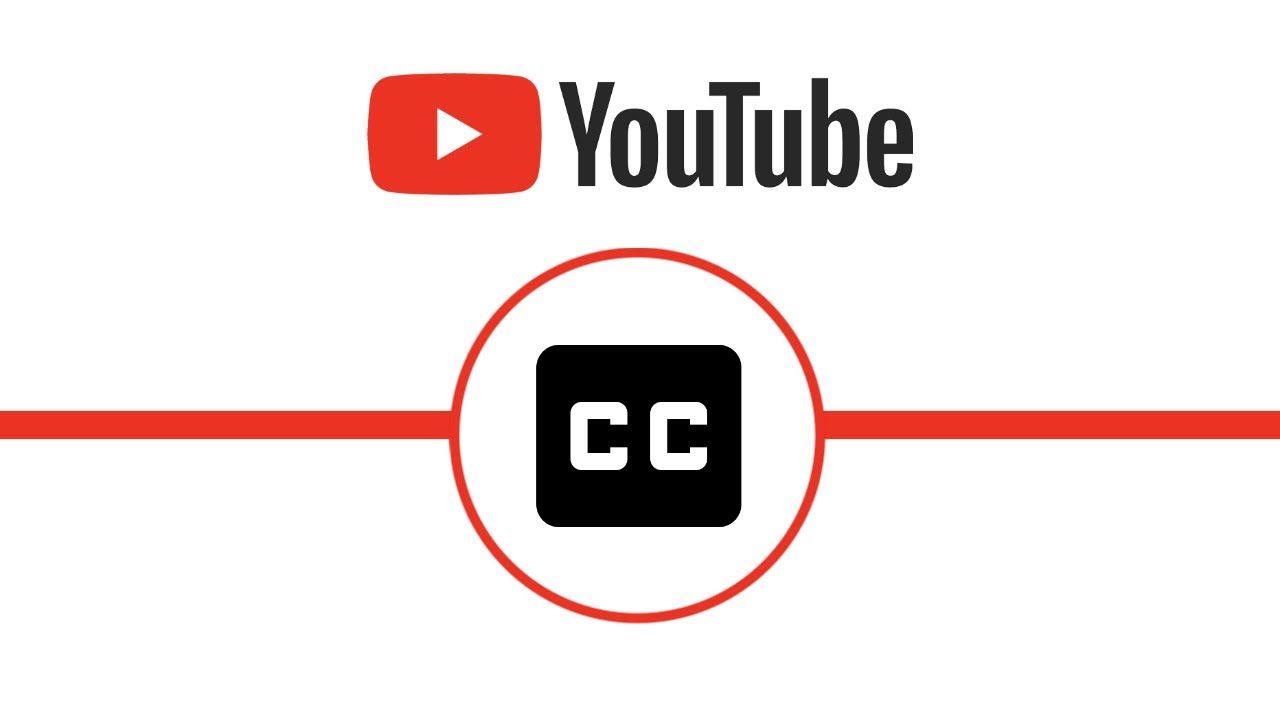

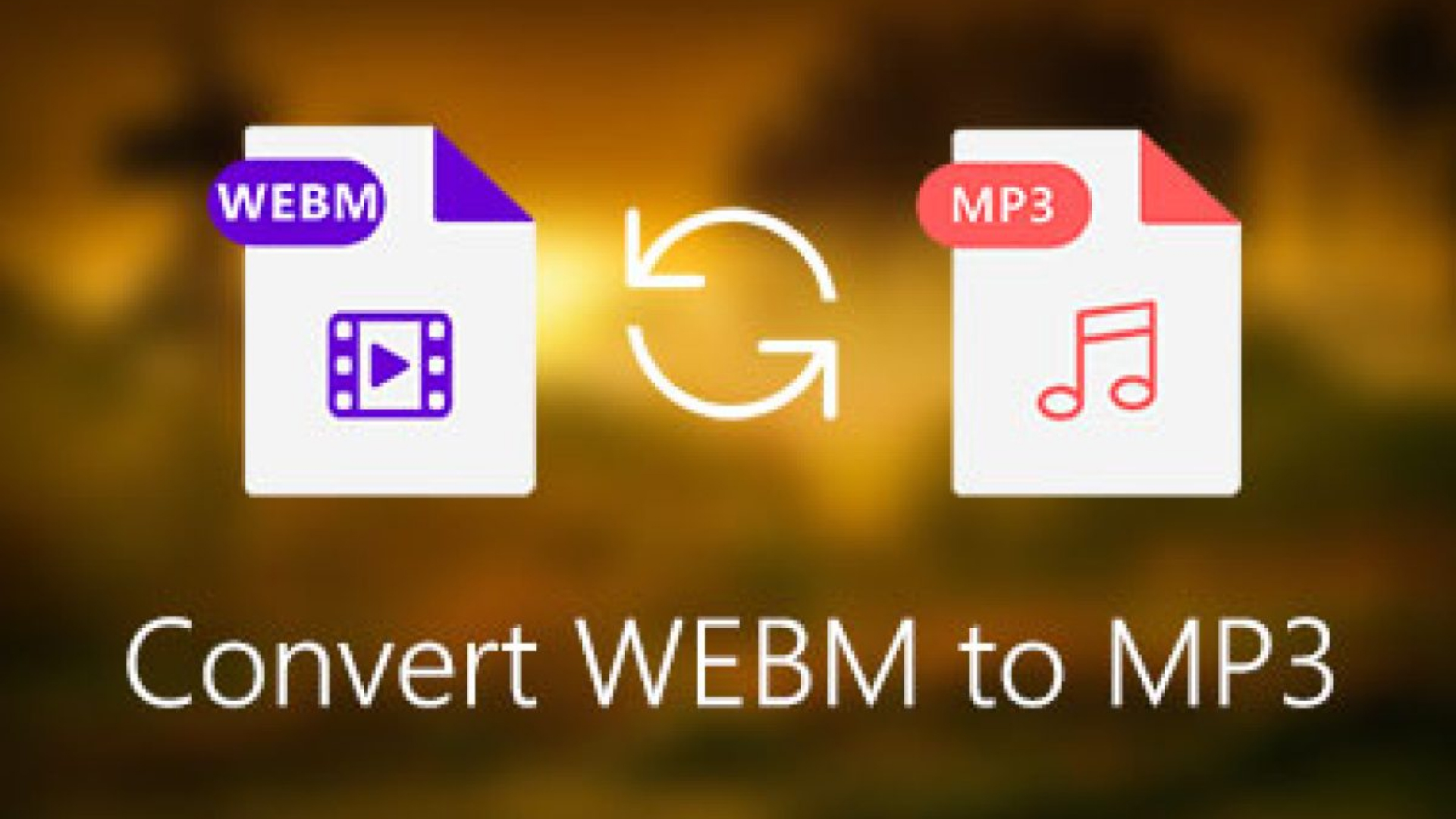

分享文章至:
選擇產品評分:
Joshua
HitPaw 特邀主編
熱衷於分享3C及各類軟體資訊,希望能夠透過撰寫文章,幫助大家瞭解更多影像處理的技巧和相關的AI資訊。
檢視所有文章留言
為HitPaw留下您的寶貴意見/點評